电脑怎么竖屏显示 怎样设置显示器为竖屏模式
更新时间:2024-01-20 16:09:18作者:jiang
在现代社会中电脑已经成为人们生活和工作中必不可少的工具,而在使用电脑时,我们通常习惯于将显示器设置为横屏模式,以适应更多的信息显示。在某些特定的情况下,将显示器设置为竖屏模式可能更加适合我们的需求。如何才能将电脑显示器调整为竖屏显示呢?接下来我们将为您介绍一些简单的设置方法,帮助您快速实现电脑竖屏显示。
方法如下:
1.在电脑桌面右键单机鼠标,弹出下拉菜单。
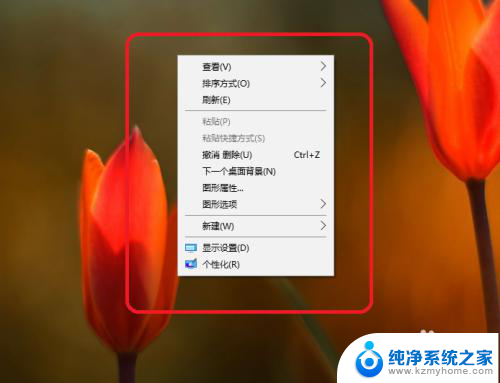
2.在下拉菜单选择,图像选项。
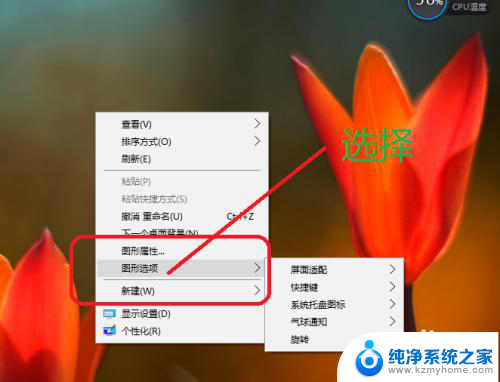
3.在图像选项,选择旋转选项。
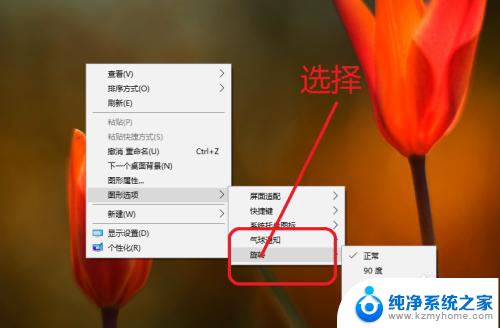
4.在图像选项的旋转选项,选择90度。
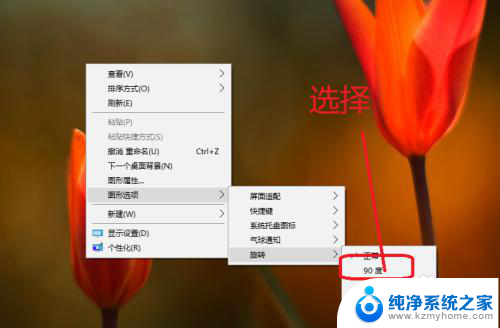
5.我们可以看到,显示器的屏幕就由横向变为竖向的了。
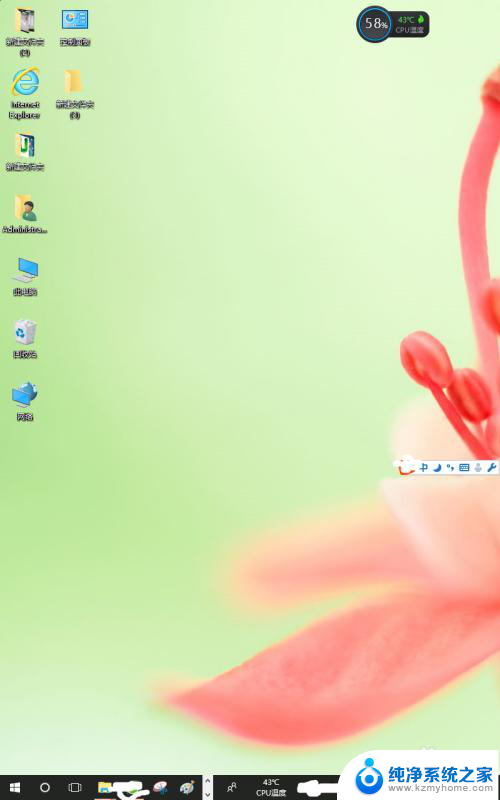
6.如果要设置变为横向,还是在图像选项选择正常。
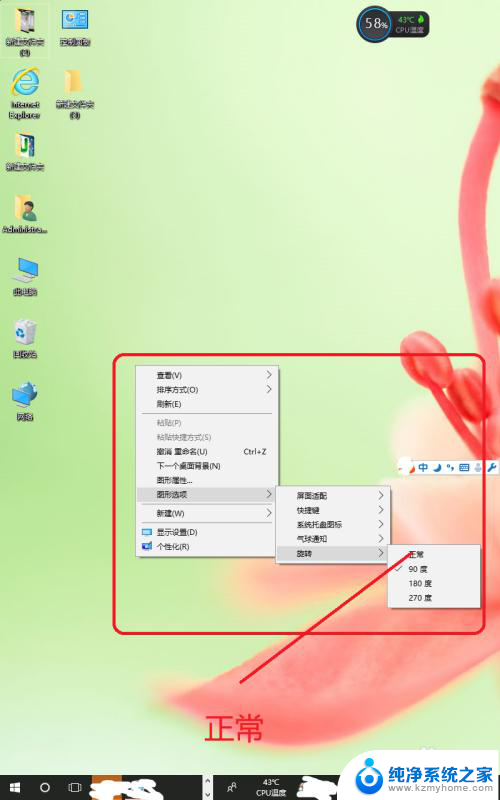
7.点击完成正常按钮后,电脑的桌面又变为横向显示了。
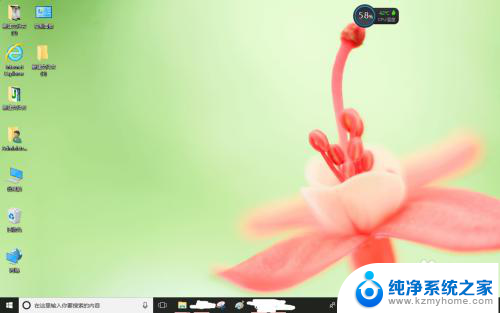
以上是电脑如何竖屏显示的全部内容,如果您需要的话,您可以根据这些步骤进行操作,希望这对您有所帮助。
电脑怎么竖屏显示 怎样设置显示器为竖屏模式相关教程
- 电脑屏幕竖线修复方法 电脑显示屏上有一条竖线怎么办
- 桌面竖屏如何改为横屏 电脑怎么切换为横屏显示
- 电脑显示如何全屏显示 电脑怎么调整显示器全屏模式
- 怎么将手机横屏竖屏切换 手机横屏显示设置方法
- 电脑桌面有一条竖线怎么办 电脑显示器竖线维修费用
- 台式电脑显示器不满屏 电脑显示器显示不满屏怎么调整
- 电脑桌面竖屏怎么变横屏 电脑如何从竖屏切换到横屏
- 如何设置显示器全屏 电脑显示器怎么调整全屏分辨率
- 电脑显示屏怎么操作 电脑显示器如何分屏设置
- 如何使电脑全屏显示 怎样将电脑屏幕调至全屏模式
- thinkpad没有蓝牙 ThinkPad笔记本如何打开蓝牙
- 华为锁屏时间设置 华为手机怎么调整锁屏时间
- 华为的蓝牙耳机怎么连接 华为蓝牙耳机连接新设备方法
- 联想电脑开机只显示lenovo 联想电脑开机显示lenovo怎么解决
- 微信怎么找回原密码 微信密码忘记怎么找回
- 无线耳机怎么调左右声道 如何设置蓝牙耳机左右声道
电脑教程推荐
- 1 联想电脑开机只显示lenovo 联想电脑开机显示lenovo怎么解决
- 2 如何使用光驱启动 如何设置光驱启动顺序
- 3 怎么提高笔记本电脑屏幕亮度 笔记本屏幕亮度调节方法
- 4 tcl电视投屏不了 TCL电视投屏无法显示画面怎么解决
- 5 windows2008关机选项 Windows server 2008 R2如何调整开始菜单关机按钮位置
- 6 电脑上的微信能分身吗 电脑上同时登录多个微信账号
- 7 怎么看电脑网卡支不支持千兆 怎样检测电脑网卡是否支持千兆速率
- 8 荣耀电脑开机键在哪 荣耀笔记本MagicBook Pro如何正确使用
- 9 一个耳机连不上蓝牙 蓝牙耳机配对失败
- 10 任务栏被隐藏时,可以按 键打开开始菜单 如何隐藏任务栏并用快捷键调出